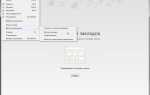Word самостійно переносить надрукований текст, навіть якщо не натискати Enter. Але це не завжди зручно. Наприклад, ви написали своє повне ім’я. Ініціали можуть виявитися в кінці одного рядка, а прізвище — на початку другого. Так інформація гірше сприймається. Та й виглядає це некрасиво. Щоб не підбирати місце для кожного слова, розберіться, як зробити нерозривний пробіл в Ворді. З ним фразу не буде поділятися при перенесенні.
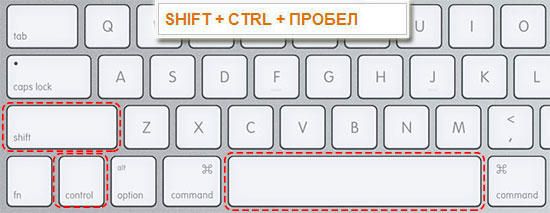
Спеціальні символи допомагають правильно оформити текст на сторінці
Швидкий доступ і автозамена
Цей елемент з’явиться, якщо одночасно натиснути Shift + Ctrl + Space bar. Призначити інші кнопки можна так:
- Перейдіть в меню Вставити — Символ — Інші.
- Вкладка «Спеціальні знаки».
- Пошукайте пункт «Нерозривний пробіл» ( «Non-breaking space»).
- Натисніть на «Поєднання клавіш …»
- Задайте зручні для вас параметри.
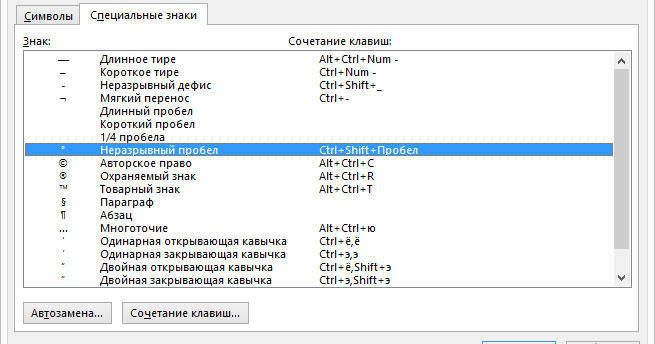
Якщо не хочете кожен раз тягнутися пальцями до різних місць на клавіатурі або згадувати, за що відповідає та чи інша кнопка в Ворді, налаштуйте параметри заміни.
- Виділіть і скопіюйте потрібний елемент форматування.
- Відкрийте все ту ж вкладку «Спеціальні знаки».
- Натисніть на «Автозаміна»
- В поле «Замінити» надрукуйте те, що повинно перетворюватися на нерозривний пробіл при введенні. Це можуть бути три коротких тире, два підкреслення або кодове слово, яке не використовується при друку в Word. Задайте ті параметри, які хочете.
- В поле «На» потрібно поставити заздалегідь скопійований Non-breaking space. Перед цим відзначте пункт «Звичайний текст».
- Натисніть «Додати».

Як вставити нерозривний пробіл в Word — вирішувати вам. Можете вибрати найбільш зручний спосіб. Це дуже легко налаштовується.
спеціальний пробіл
Якщо вам потрібно не тільки заборонити поділ фрази, а й зафіксувати відстань між буквами, використовуйте спеціальний елемент Ворд — Narrow non-break space. З ним слова будуть знаходитися близько один до одного, навіть якщо задати вирівнювання по ширині.
Щоб поставити його в документ, необхідно зробити наступне:
- Відкрийте меню символів.
- У випадаючому списку «Набір» виберіть «Знаки пунктуації».
- Знайдіть Narrow non-break. Назва виділеного об’єкта знаходиться над кнопкою «Автозаміна».
- Можете налаштувати поєднання клавіш або вставити безпосередньо.
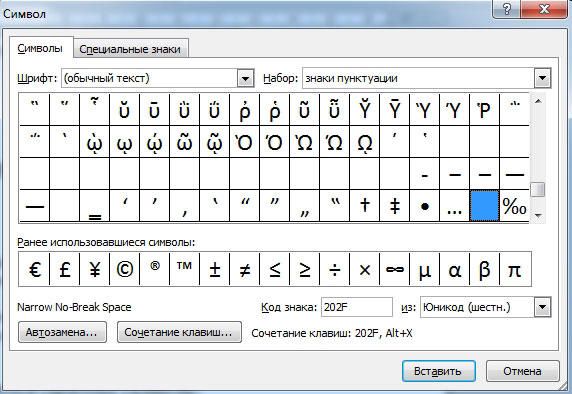
Таку функцію можна використовувати для вказівки дат — цифри «2016″ не відсунутися від слова «рік».
Як подивитися, де знаходяться приховані символи?
Елементи форматування можна побачити. Вони використовуються для верстки і не повинні відображатися в звичайному режимі роботи з документом. Але щоб відшукати символ Non-breaking space, не треба передруковувати весь текст. Можна налаштувати видимість прихованих символів.
- У верхній частині вікна виберіть пункт «Меню» (в Word 2013 він називається «Головна»).
- Знайдіть піктограму «Показати всі знаки» на панелі «Абзац». Вона схожа на букву «П» з чорною плямою нагорі. Цю ж функцію можна активувати, одночасно натиснувши Ctrl + Shift + * (зірочка).

З’явиться все приховане форматування. Стандартний пробіл виглядає, як чорна точка, нерозривний — як невеликий кружечок вгорі рядка.
З цією опцією можна заборонити самостійний перенос фрази в Ворді. Не варто розділяти літерні скорочення, одиниці виміру, формули, ініціали з прізвищем. Якщо одна частина такої конструкції буде в кінці рядка, а інша — на початку наступного, інформація буде погано сприйматися. Тому треба знати, як поставити нерозривний пробіл в Word.